그래프 > 상자그림...
Graphs > Boxplot...

Prestige 데이터셋의 수치형 변수 income을 요인형변수 type의 수준별로 상자그림을 만들고 type별로 비교해보자.

<데이터> 옆에 있는 <선택기능>으로 넘어가서 살펴보자. 기본설정으로 되어있는 <마우스 이상치 식별하기>의 '자동적으로'를 놔두고, <그림 이름표>에 한글을 입력하면서 의미적 해석이 가능한 이름과 제목을 넣는다.
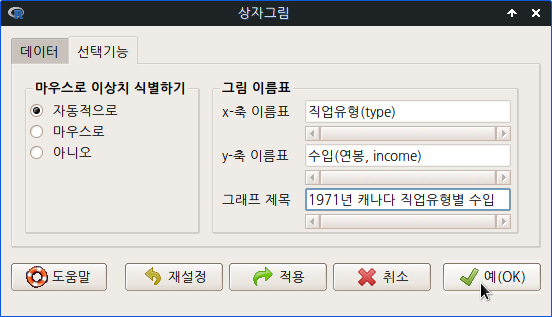
그래픽장치 창에 상자그림이 등장한다. 직업유형의 수준인 bc, prof, wc (블라칼라, 전문직, 화이트칼라) 별로 상자그림이 시각화되어 최소값, 중앙값(median), 최대값과 25%, 75% 수준의 값과 이상치 등이 표시된다.
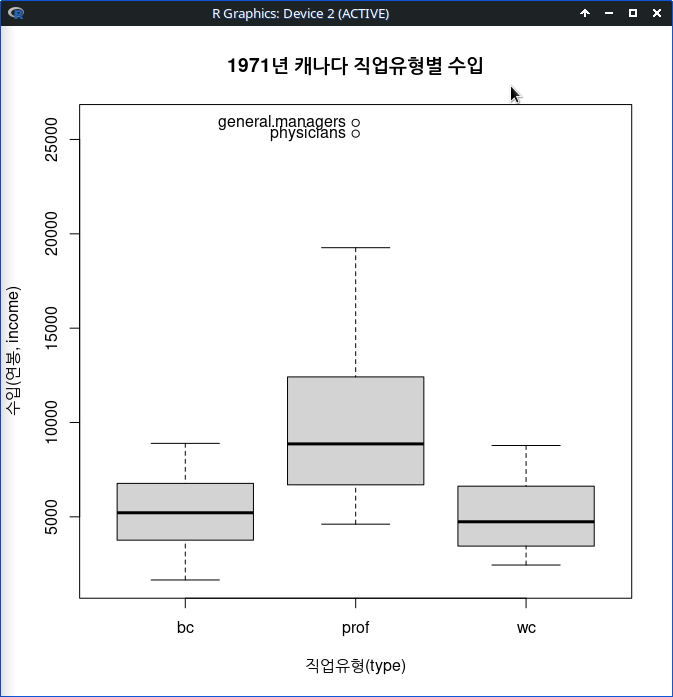
아래와 같은 명령문이 사용된다:
Boxplot(income~type, data=Prestige, id=list(method="y"), xlab="직업유형(type)",
ylab="수입(연봉, income)", main="1971년 캐나다 직업유형별 수입")?Boxplot # car 패키지의 Boxplot 도움말 보기
Boxplot(~income, data=Prestige, id=list(n=Inf)) # identify all outliers
Boxplot(income ~ type, data=Prestige)
Boxplot(income ~ type, data=Prestige, at=c(1, 3, 2))
Boxplot(k5 + k618 ~ lfp*wc, data=Mroz)
with(Prestige, Boxplot(income, id=list(labels=rownames(Prestige))))
with(Prestige, Boxplot(income, type, id=list(labels=rownames(Prestige))))
Boxplot(scale(Prestige[, 1:4]))